URLをクリップボードにコピーしました
シェア用URL:https://faq2.epson.jp/web/Detail.aspx?id=36610
| |
最終更新日 2019/01/10 |
FAQ番号:36610 |

|
<アニマル年賀>ハガキ詰まりの解決方法
|
|
ハガキが詰まるときの解決方法を教えてください
|

|
-
-
ハガキが詰まってしまった場合は無理に引っ張らずに、液晶ディスプレイのメッセージに従い、ハガキが詰まっている(紙片がちぎれて残っている)箇所を確認して、取り除いてください。

製品内部に手を入れてハガキを取り出すときは、操作パネルのボタンには触らないでください。
また、突起などでけがをしないように注意してください。
- 用紙トレイ部
- プリンター内部
- プリンター背面部
- 背面トレイ部
1.用紙トレイ部
| (1) |
トレイの上に何もないことを確認し、排紙トレイを収納します。 |
| |
ホーム画面の ボタンを押すと、自動で収納します。 ボタンを押すと、自動で収納します。 |

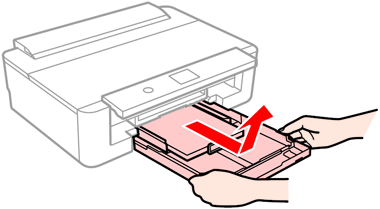

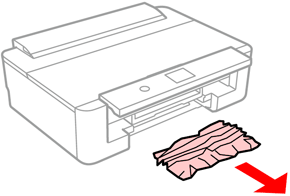

| (4) |
ハガキの端をそろえて、用紙ガイドを合わせます。 |
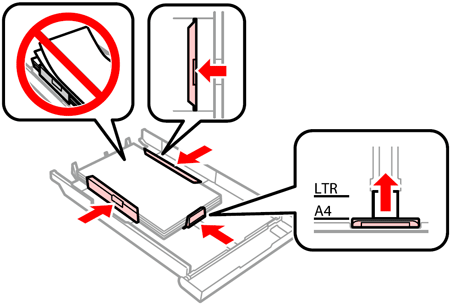

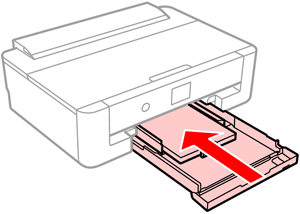
この後は、液晶画面に表示される案内に従って操作してください。
2.プリンター内部
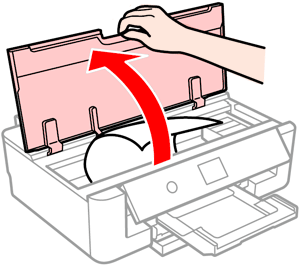

| (2) |
内部にハガキがないか確認して、ハガキがある場合はゆっくり取り除きます。 |

- 突起などでけがをしないように注意してください。
- プリンター内部にある半透明フィルムは、触れたり、汚したりしないでください。
- キャリッジ(インクカートリッジセット部)の横にある白いケーブルには、絶対に触らないでください。
- ハガキはゆっくりと引き抜いてください。勢いよく引っ張ると、プリンターが故障するおそれがあります。
引き抜くときに途中から破れてしまった場合は、プリンター内部にハガキが残らないように完全に取り除いてください。
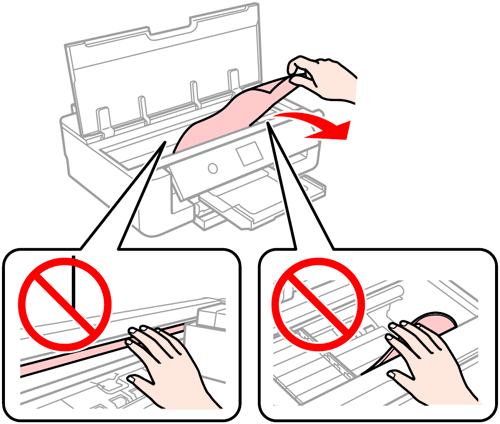

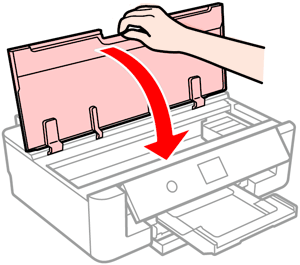
この後は、液晶画面に表示される案内に従って操作してください。
3.プリンター背面部
| (1) |
プリンター背面から、背面ユニットを引き出します。 |

| (2) |
内部にハガキが詰まっている場合は、ゆっくりと引き抜きます。 |

ハガキはゆっくりと引き抜いてください。勢いよく引っ張ると、プリンターが故障するおそれがあります。
引き抜くときに途中から破れてしまった場合は、プリンター内部にハガキが残らないように完全に取り除いてください。


| (3) |
背面ユニットにハガキが詰まっている場合は、ゆっくり取り除きます。 |
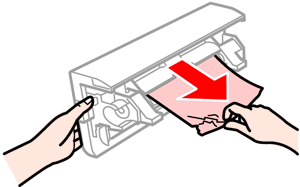

| (4) |
詰まったハガキを取り除いたら、背面ユニットを本体に取り付けます。 |
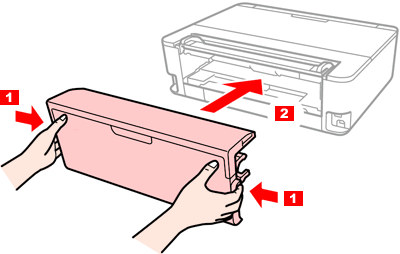
この後は、液晶画面に表示される案内に従って操作してください。
4.背面トレイ部
| (1) |
背面トレイから、ハガキをゆっくり取り除きます。 |

ハガキはゆっくりと引き抜いてください。勢いよく引っ張ると、プリンターが故障するおそれがあります。
引き抜くときに途中から破れてしまった場合は、プリンター内部にハガキが残らないように完全に取り除いてください。
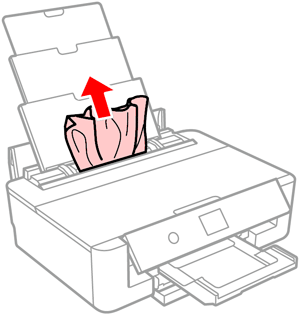

| (2) |
ハガキをセットし、用紙ガイドを合わせます。 |
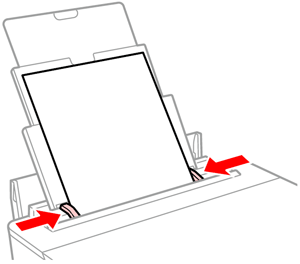
この後は、液晶画面に表示される案内に従って操作してください。
以上で取り除き手順は終了です。
|